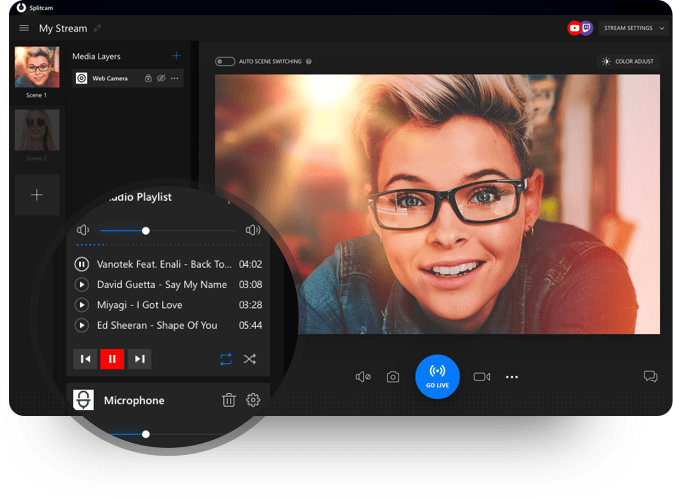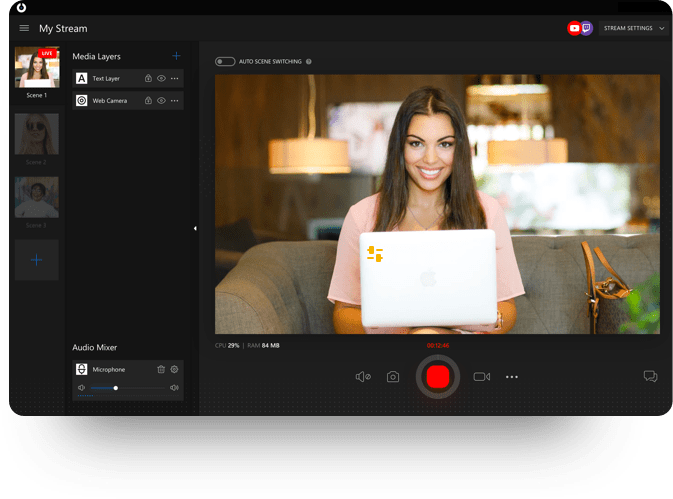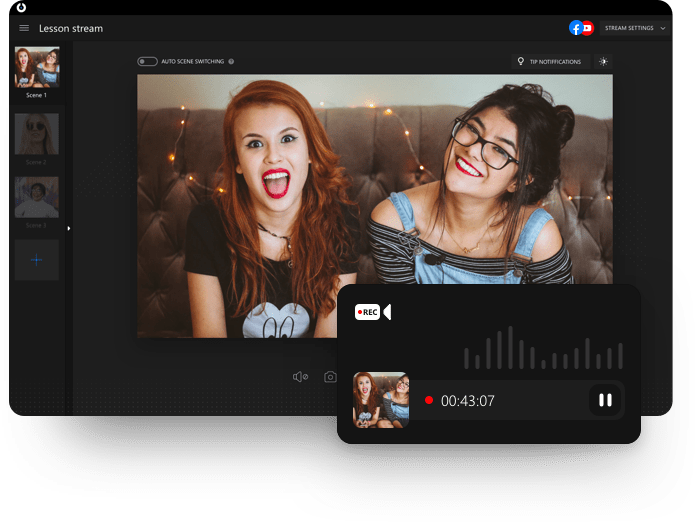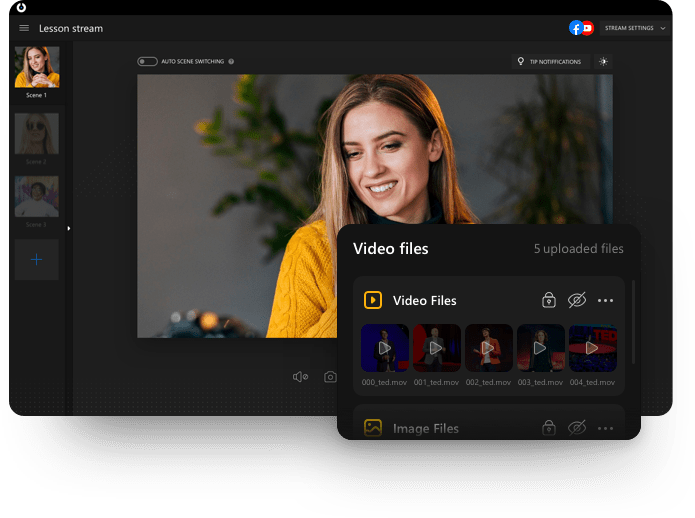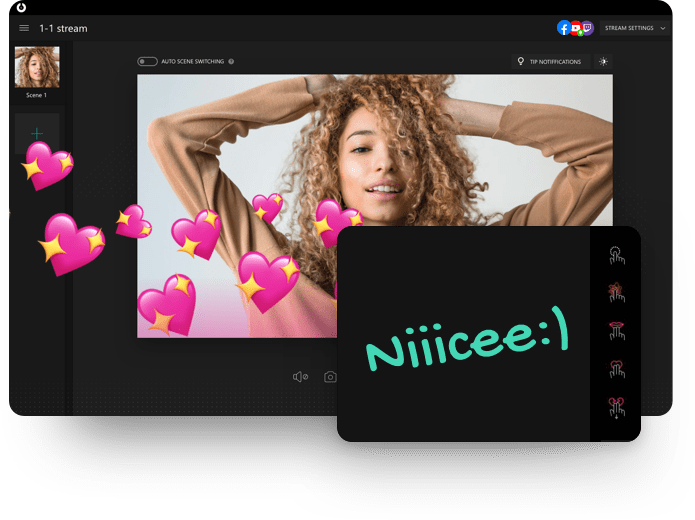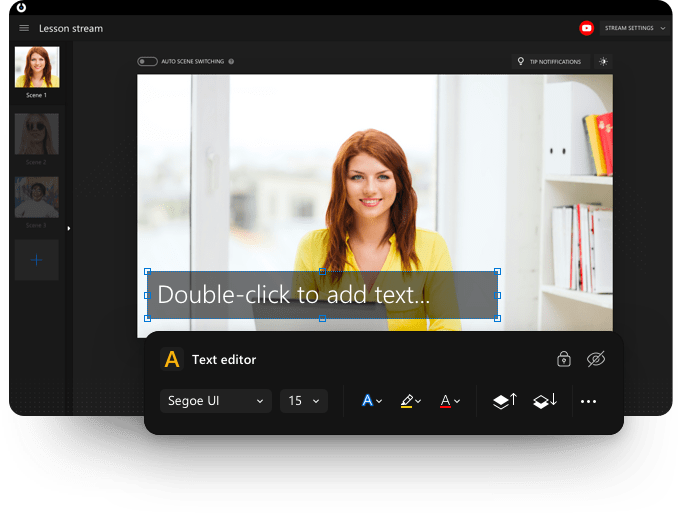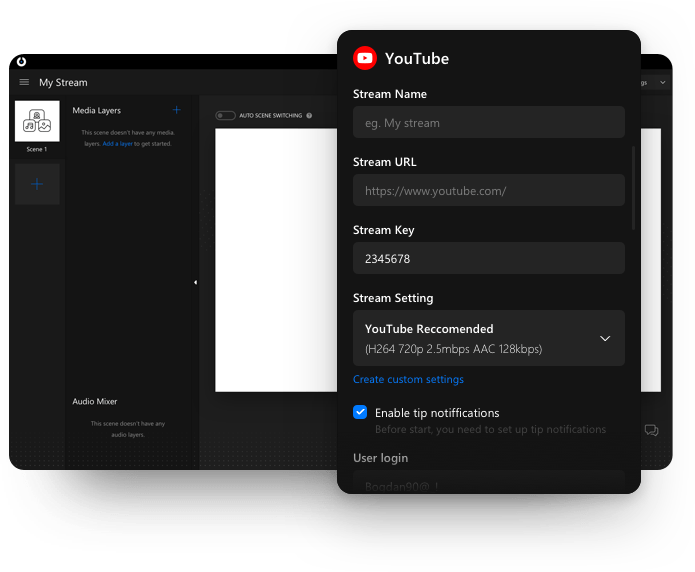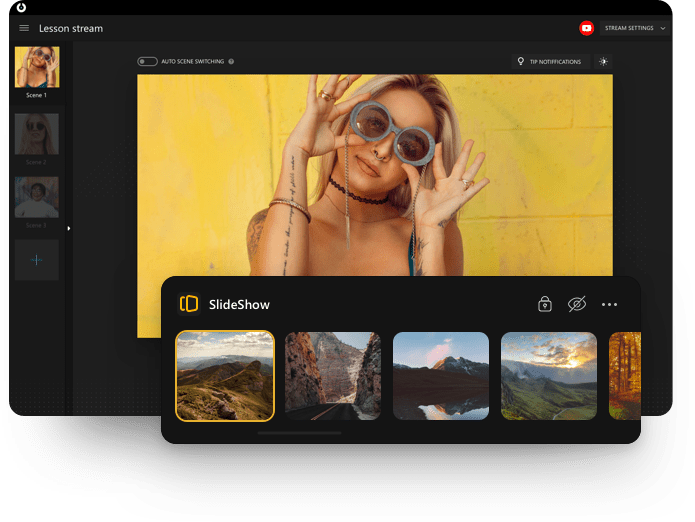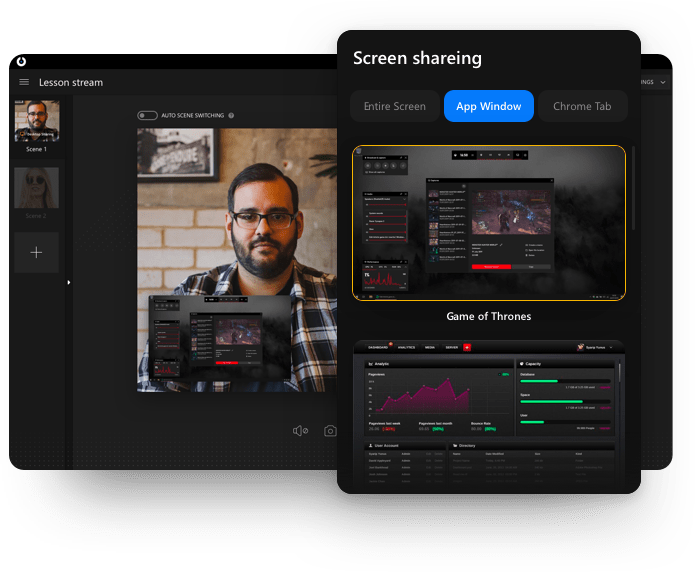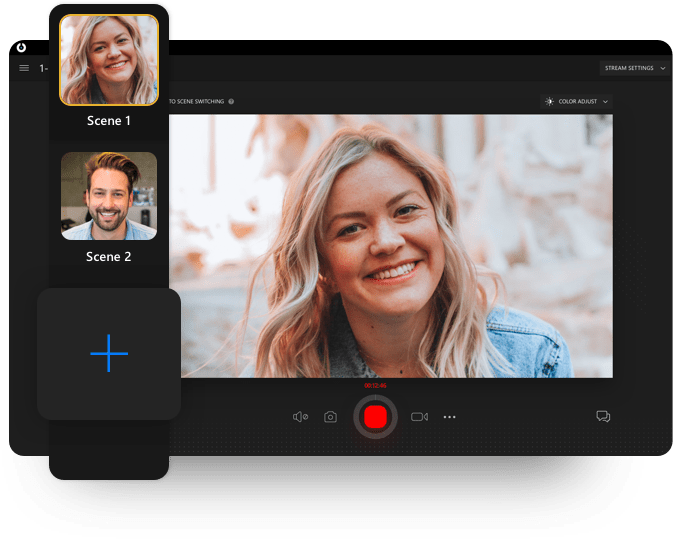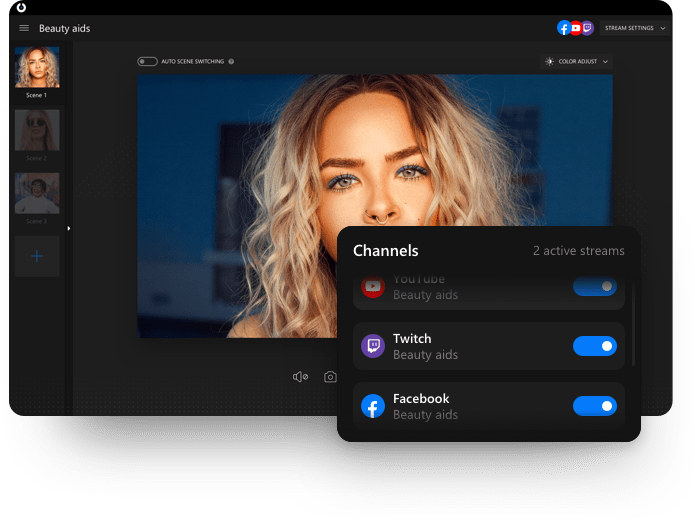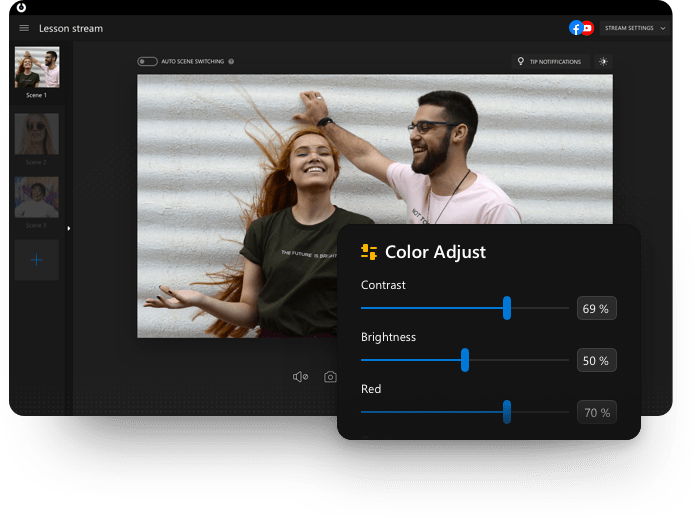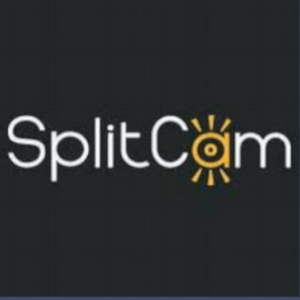
SplitCam in 1,5 min
Dit is de tool die je eigenlijk eerder had willen ontdekken. Iedereen kent tegenwoordig Zoom, Teams, Meet. Videobellen is een deel van ons leven geworden helaas. Maar met SplitCam kan het net even wat minder erg worden. Je maakt scene’s aan met allemaal soorten beeld en geluid bronnen. Andere tools zoals Teams, Zoom en Meet zien dan SplitCam als een webcam. Dus in plaats dat je collega’s of klasgenoten naar jouw hoofd zitten te kijken kun jij zelf bepalen wat je wilt streamen. Je beeldscherm, video, afbeelding noem het maar op. Maar in plaats van streamen kan je ook gewoon opnemen. Kijk het videootje hiernaast en ik laat het je in 1,5 min zien.
Videobellen wordt een stuk leuker.

- Eenvoudig
- Handige functies
- Te combineren met andere tools

- Geen crop functie voor de camera
- Meer kan ik niet verzinnen 😉
 Wat kan je ermee?
Wat kan je ermee?
Tja, een tool die je webcam splitst? Waarom zou je dat willen? Ik leg het je uit. We zijn allemaal aan het video bellen en online lesgeven geslagen. We zitten uren met ons hoofd voor de camera achter onze laptop. Wat nu als je in plaats van je hoofd in beeld daar veel toffere dingen mee kan doen! Ik typ ‘dingen’ want wat je met Splitcam kan doen laat zich niet in 1 woord vatten!
1: Scherm delen en tóch in beeld blijven.
Stel je voor je ben aan het online lesgeven of je wilt iets presenteren dan ga je jouw scherm delen. De leerlingen, deelnemers van de meeting zien dan niet meer jouw hoofd maar jou gedeelde scherm. Bam, weg aandacht. Ze zien niet meer jou non verbale communicatie bij de presentatie. Met Splitcam kan je het beeld van je webcam bovenop bijvoorbeeld je powerpoint zetten zodat jij tóch in beeld blijft voor je bezoekers. Jij kiest de plek en grootte.
2: Webcam plus+
In Splitcam maak jij scenes aan. Die scenes kan jij vullen met allerlei bronnen. Denk aan natuurlijk het beeld van je webcam, maar ook afbeeldingen video’s en een beeld van je laptop. Ook geluidbronnen zoals je microfoon en het geluid van je laptop. Die bronnen kan je neerzeten waar je maar wilt en opleuken met allemaal effecten. En nu komt het: het eindresultaat (beeld en geluid) kan jij in Zoom, Teams en Meet binnen laten komen. Want in plaats van de gewone webcam zie je Spltcam daar ook tussen staan! Eigenlijk is Splitcam een digtiale extra webcam waarvan jij het beeld en geluid enorm kan pimpen met allemaal bronnen. Dus in plaats van alleen jouw hoofd kan jij wat je maar wilt in beeld brengen. De mogelijkheden zijn eindeloos!
3. Soorten bronnen
- Webcam
- Afbeeldingen
- Video
- Je scherm van je computer
- Of alleen één programma
- Slideshow
- Geluid van je microfoon
- Geluid van je laptop
En al deze bronnen kan je in de scène op de goede plek zetten, grootte aanpassen en wat al niet meer. En ook het volume van het geluid regelen.
4. Effecten
Maar ook als ik Splitcam eenvoudig in gebruik toch zitten er wel een aantal toffe functies in. Zoals kleurcorrectie, je kan je huid zachter eruit laten zien en ook kan je als je een groene achtergrond hebt die weghalen door een greenscreen effect toe te voegen aan je camera.
5. streamen
Ook kan je met Splitcam live streamen naar YouTube en andere platforms. Eigenlijk is Splitcam de eenvoudigere tegenhanger van OBS Open Broadcast System. Deze tool is professioneler maar daarmee ook ingewikkelder. OBS wordt door heel veel streamers gebruikt om te streamen en op te nemen. Zelf gebruik ik OBS maar voor mijn online lessen gebruik ik heel veel Splitcam. Al is het alleen al om gewoon mijn gezicht in beeld te laten blijven als ik mijn scherm deel.
 Voordelen
Voordelen
Het grootste voordeel is dat je dus alles wat je in SplitCam stopt naar andere tools kan sturen zoals Teams, Meet of Skype. Die ‘zien’ SpitCam dan als een webcam. En het tweede grote voordeel is dat SpitCam niet ingewikkeld is. Veel makkelijker dan bijvoorbeeld OBS. En SplitCam kan ook je geluid doorsturen naar die andere programma’s. En dat kan zelf het professionelere OBS niet. En het is helemaal gratis, geen functies waar je toch voor moet betalen en ook geen gedoe met watermerken of tijdlimieten. Echt een top tool!
 Nadelen
Nadelen
Ik kan er niet echt veel verzinnen. Ik denk dat een professionele streamer er niet heel blij van zou worden want die wil meer professionele functies en instellingen. Maar voor de huis tuin en keuken video beller is het juist allemaal heel begrijpelijk. Het enige waar ik nog wel eens tegenaan loop is dat de webcam geen crop functie heeft. Waarbij je de randen van het beeld kan afsnijden. Als ik voor een groen scherm zit is dat groene scherm niet helemaal beeld vullend en dat wil ik er dus af. Dat gaat nog niet in SplitCam.
 Gratis – Freeware
Gratis – Freeware
SpiltCam is niet Open Source maar wel helemaal gratis. Je kan het gewoon downloaden van de site en installeren. Geen gedoe met het aanmaken van een account en je hoeft ook geen gegevens achter te laten.
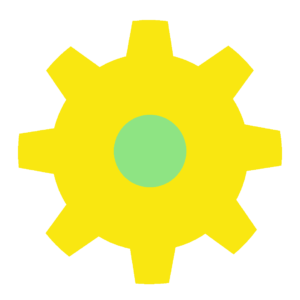 De makers
De makers
Ik kan niet echt ontdekken wie de makers zijn en waarom ze de tool gratis ter beschikking stellen. Ik zie nergens reclame in de tool zelf en ook niet op de site. En omdat je ook geen gegevens hoeft achter te laten om het te kunnen gebruiken is dat ook een bron van inkomsten. Misschien is het gewoon een van die pareltjes op Internet die het digitale leven net wat makkelijker maken.
 Eenvoudig, je hebt het zo door.
Eenvoudig, je hebt het zo door.
Links in de tool zie je de scenes. Die scenes kan je vullen met alle bronnen zoals ik hiernaast heb beschreven, beeld en audio. Vervolgens klik je op de grote rode knop om op te nemen of je gebruikt SplitCam als webcam in een andere tool. En dat is het wel voor wat betreft de training. Hij wijst zich allemaal wel vanzelf want het is gemaakt voor de gemiddelde video beller met basis computer vaardigheden.